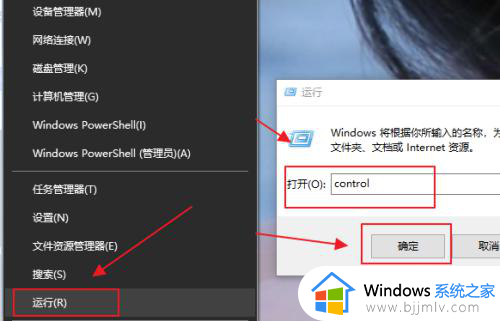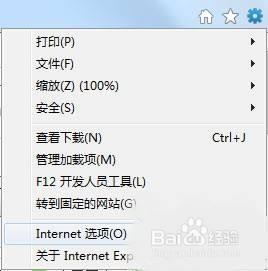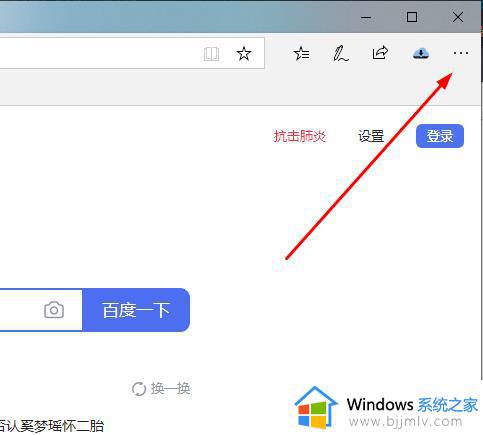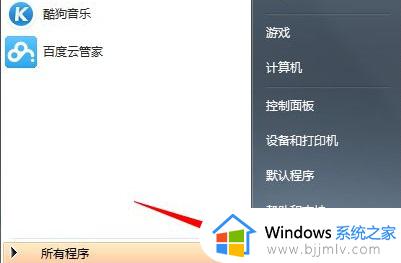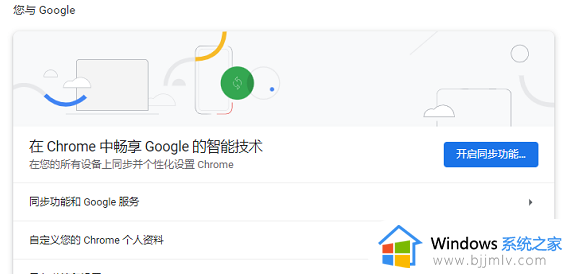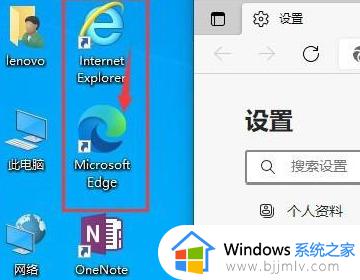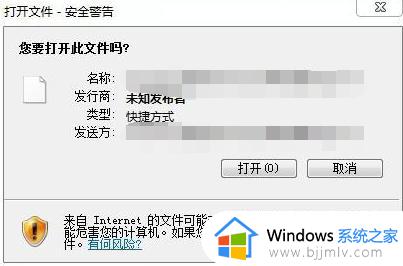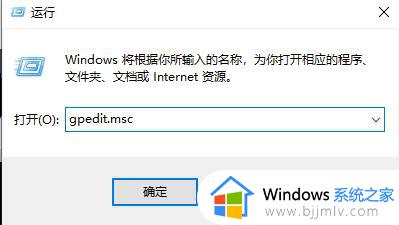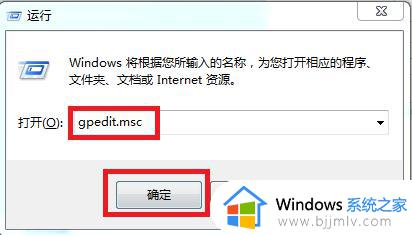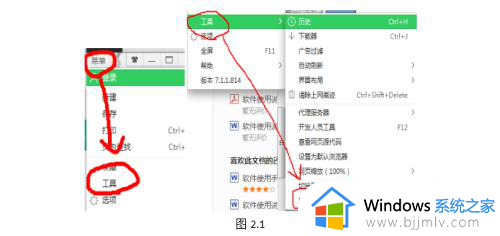edge下载提示已阻止不安全的文件怎么回事 edge无法下载提示已阻止不安全的文件如何解决
相信很多人下载文件的时候,都喜欢通过edge浏览器来下载,可是下载的时候难免会遇到一些问题,比如近日有不少用户就遇到了edge下载提示已阻止不安全的文件的情况,这让用户们很是困扰, 遇到这样的问题该怎么办呢,大家不用担心,接下来就由笔者给大家详细介绍一下edge无法下载提示已阻止不安全的文件的解决方法。
方法如下:
1、我们点击【. . .】,再点击【保留(K)】。
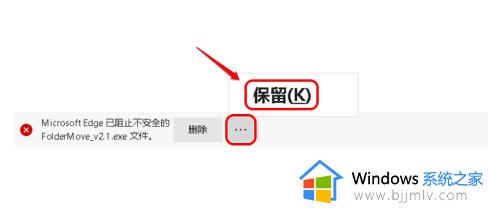
2、然后就打开了Microsoft Edge浏览器的下载设置窗口,并弹出一个对话框:是否保留不安全文件?我们点击:仍然保留。
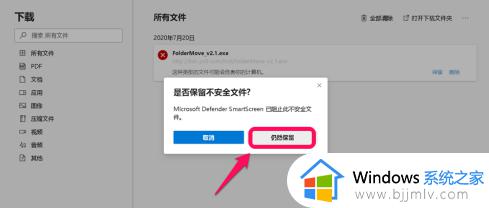
3、回到Microsoft Edge浏览器的下载设置窗口,可以看到显示的文字为:此文件已被阻止。因为它可能会威胁你有设备,(确定不会威胁设备后)点击:保留。
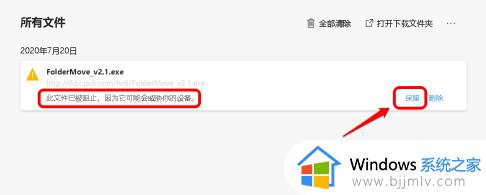
4、此时又会弹出一个 此应用可能会威胁你的设备 对话框,我们点击:显示详细信息 的【√】。
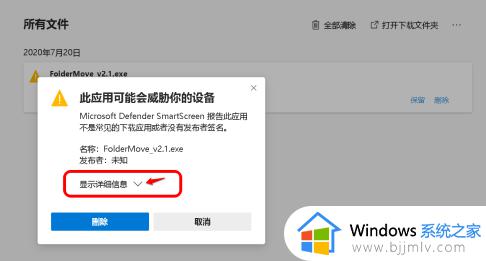
5、在展开项中点击:仍然保留。
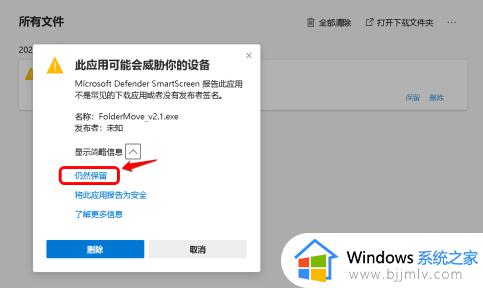
6、回到 Microsoft Edge浏览器的下载设置窗口,我们点击:在文件夹中显示。就可以在本地找到这个文件啦。
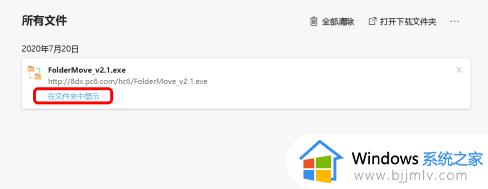
上述给大家介绍的就是edge下载提示已阻止不安全的文件的详细解决方法,有遇到这样情况的用户们可以参考上述方法步骤来进行解决,希望对大家有帮助。